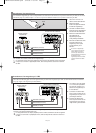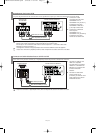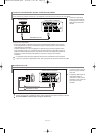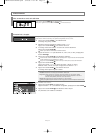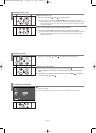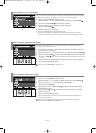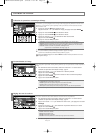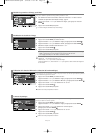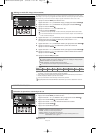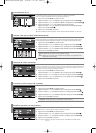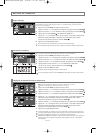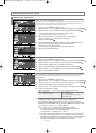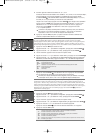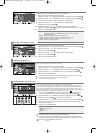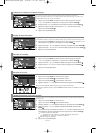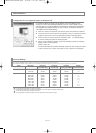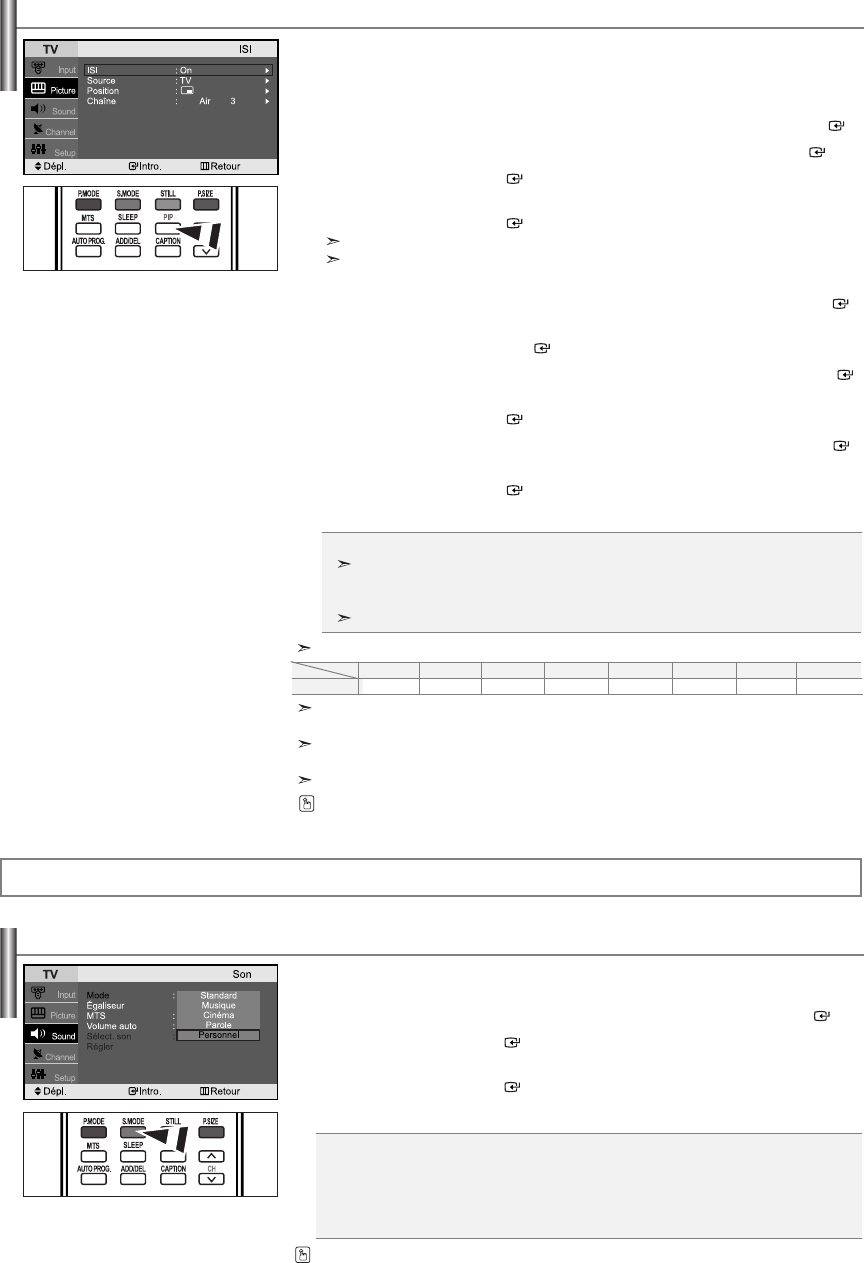
Français-16
Lorsque l'image principale est définir sur PC, l'image secondaire peut être de type TV, AV et S-VIDEO
uniquement. La source de l'image secondaire ne peut être différente.
Il est possible que l'image affichée dans la fenêtre ISI soit légèrement déformée lorsque vous utilisez la
fenêtre principale pour diffuser un jeu vidéo ou du karaoké.
Vous ne pouvez utiliser la fonction ISI lorsque le mode V-Chip est activé.
Affichage en mode ISI (image en incrustation)
Cet appareil dispose d'un tuner intégré qui ne permet pas d'utiliser la fonction ISI avec le même mode.
Par exemple, vous ne pouvez pas regarder une chaîne de télévision sur l'écran principal et une autre dans
l'écran ISI. Vous pouvez utiliser la fonction ISI pour regarder simultanément deux sources vidéo.
1. Appuyez sur le bouton MENU pour afficher le menu.
Appuyez sur le bouton ou pour sélectionner “Image”, puis appuyez sur le bouton
ENTER .
2.
Appuyez sur le bouton ou pour sélectionner “ISI”, puis appuyez sur le bouton
ENTER .
3. Appuyez sur le bouton ENTER .
4. Appuyez sur le bouton ou pour sélectionner “On”.
Appuyez sur le bouton
ENTER .
La fonction ISI n'est disponible qu'en mode PC. Elle n'est pas disponible dans les autres modes.
Si vous mettez le téléviseur hors tension alors qu'il est en mode ISI, lorsque vous le remettez sous
tension, la fenêtre ISI disparaît.
5.
Appuyez sur le bouton ou pour sélectionner “Source”, puis appuyez sur le bouton
ENTER .
6. Sélectionnez la source de l'image secondaire (ISI) à l'aide du bouton ou ,
puis appuyez sur le bouton
ENTER .
7.
Appuyez sur le bouton ou pour sélectionner “Position”, puis appuyez sur le bouton
ENTER .
8. Appuyez sur le bouton ou pour sélectionner la position de la fenêtre ISI.
Appuyez sur le bouton
ENTER .
9.
Appuyez sur le bouton ou pour sélectionner “Chaîne”, puis appuyez sur le bouton
ENTER .
10. Appuyez sur le bouton ou pour sélectionner la chaîne à afficher dans la fenêtre ISI.
Appuyez sur le bouton
ENTER .
11. Appuyez sur le bouton EXIT pour quitter.
Source : sélection d'une source de signal (A/V externe) pour la fonction ISI.
L'image secondaire peut provenir de différentes sources, selon le réglage de l'image principale.
Position : Modification de la position de la fenêtre ISI.
Chaîne : Modification de la chaîne affichée dans la fenêtre ISI.
La chaîne peut être active lorsque l'image secondaire est définie sur TV.
Programmation ISI (O : ISI activé, X : ISI désactivé)
PC
TV
O
AV1
O
AV2
O
S-Vidéo
O
Composant1
X
Composant2
X
PC
X
HDMI
X
Fenêtre
Principale
Appuyez plusieurs fois sur le bouton PIP de la télécommande pour activer ou désactiver le mode “ISI”.
Utilisation des paramètres automatiques de son
Vous pouvez sélectionner le type d'effet sonore à utiliser lorsque vous regardez un programme donné.
1. Appuyez sur le bouton MENU pour afficher le menu.
Appuyez sur le bouton ou pour sélectionner “Son”, puis appuyez sur le bouton
ENTER .
2. Appuyez sur le bouton ENTER pour sélectionner “Mode”.
3. Appuyez sur le bouton ou pour sélectionner l'effet sonore souhaité.
Appuyez sur le bouton
ENTER .
4. Appuyez sur le bouton EXIT pour quitter.
Vous pouvez également appuyer sur le bouton S.MODE de la télécommande pour sélectionner l'une des con-
figurations audio.
Standard : Sélectionne le mode audio normal.
Musique : Privilégie la musique par rapport à la voix.
Cinéma : Fournit un son riche et net pour les films.
Parole : Privilégie la voix par rapport aux autres sons.
Personnel : Permet de sélectionner vos paramètres audio personnalisés (reportez-vous à
“Personnalisation du son”, page 17).
CONTROLE DU SON
BN68-01001C-X0Fre.qxd 3/16/06 1:34 AM Page 16